Nghe hơi vô lý nhưng đó là sự thật, Windows 10 vay mượn các cử chỉ bàn cảm ứng trackpad của MacBook nhưng những chiếc laptop “Táo khuyết” ấy khi cài Windows 10 lại bị vô hiệu hóa chính những tính năng thú vị vốn là của mình.
Dù sao chúng ta vẫn có cách kích hoạt lại trackpad cho những chiếc MacBook chạy Windows 10 bằng 2 công cụ Power Plan Assistant và Trackpad++.
Như vậy người dùng MacBook lại có thể vuốt trackpad bằng 3 ngón xuống dưới để thu nhỏ tất cả các cửa sổ đang hoạt động, vuốt 3 ngón lên trên để mở Task View, hay vuốt 3 ngón sang trái sang phải để chuyển qua lại giữa các ứng dụng, cùng các thao tác tiện ích quen thuộc khác…
Hướng dẫn kích hoạt trackpad MacBook chạy Windows 10
Bước 1: Vào đây và bấm nút Download để tải về Power Plan Assistant.
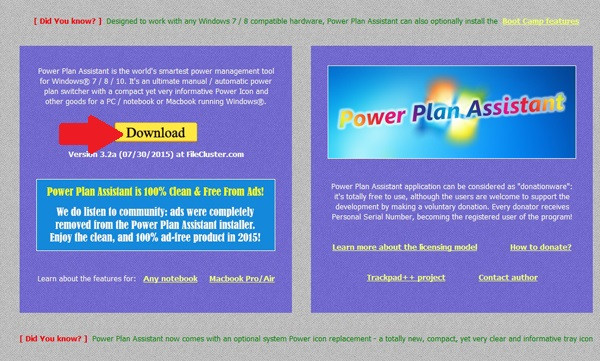 |
| Hướng dẫn kích hoạt trackpad MacBook chạy Windows 10: Vào đây và bấm nút Download (mũi tên) để tải về Power Plan Assistant. |
Bước 2: Bật file vừa tải về lên và bắt đầu cài Power Plan Assistant bằng cách bấm đường dẫn More info…
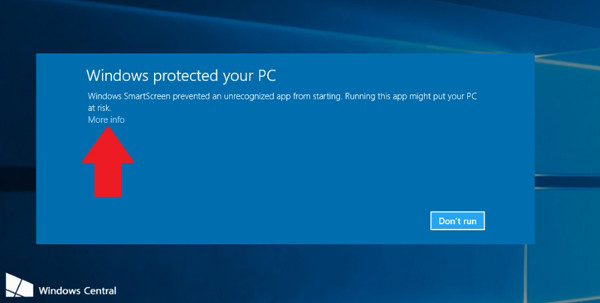 |
| Hướng dẫn kích hoạt trackpad MacBook chạy Windows 10: Bật file vừa tải về lên và bắt đầu cài Power Plan Assistant bằng cách bấm đường dẫn “More info” (mũi tên)… |
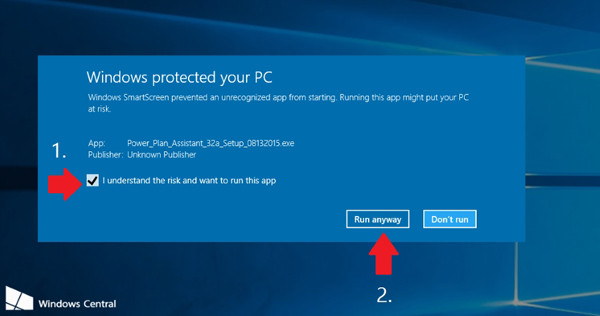 |
| Hướng dẫn kích hoạt trackpad MacBook chạy Windows 10: Tích vào “I understand the risk and want to run this app” (số 1) và chọn “Run anyway” (số 2). |
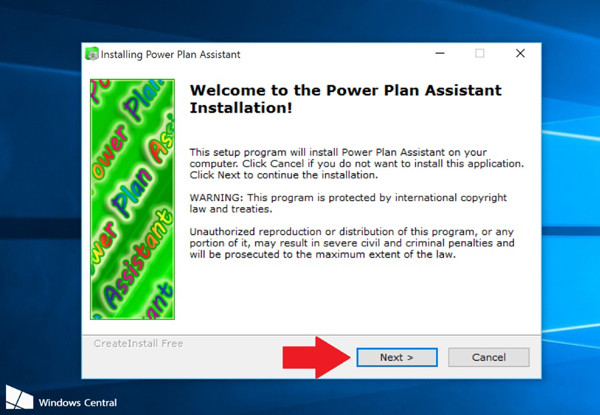 |
| Hướng dẫn kích hoạt trackpad MacBook chạy Windows 10: Bấm Next để cài đặt Power Plan Assistant. |
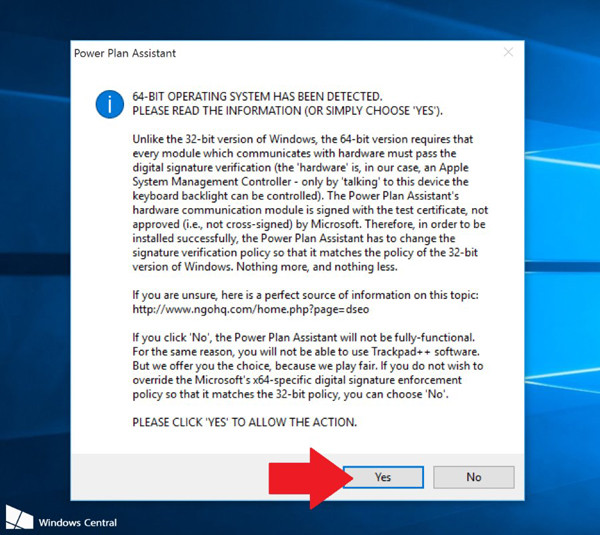 |
| Hướng dẫn kích hoạt trackpad MacBook chạy Windows 10: Bấm Yes với chính sách chữ ký số của Microsoft. |
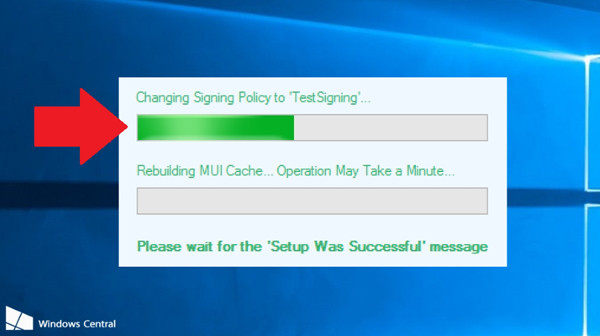 |
| Hướng dẫn kích hoạt trackpad MacBook chạy Windows 10: Đợi cho các driver được cài xong. |
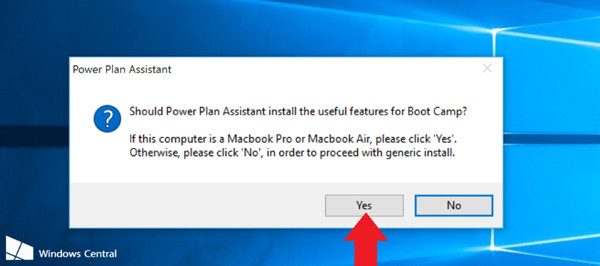 |
| Hướng dẫn kích hoạt trackpad MacBook chạy Windows 10: Bấm Yes để chấp nhận các thay đổi cho Boot Camp, sau đó bạn hãy khởi động lại máy tính. |
Bước 3: Vào đây và chọn một trong hai nguồn tải về bản cài Trackpad++.
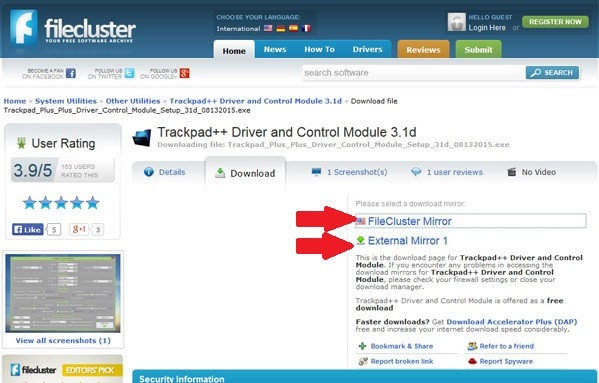 |
| Hướng dẫn kích hoạt trackpad MacBook chạy Windows 10: Vào đây và chọn một trong hai nguồn tải về bản cài Trackpad++… |
Bước 4: Mở file cài đặt vừa tải về và bắt đầu quá trình cài đặt Trackpad++ bằng cách bấm vào đường dẫn More info…
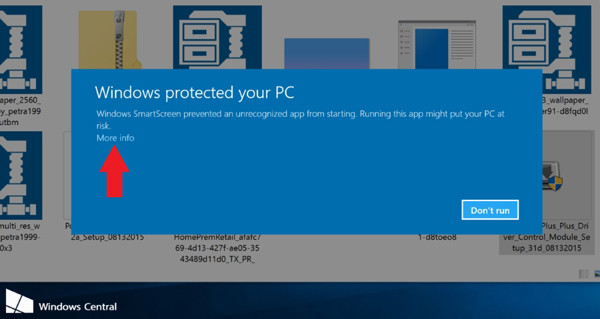 |
| Hướng dẫn kích hoạt trackpad MacBook chạy Windows 10: Mở file cài đặt vừa tải về và bắt đầu quá trình cài đặt Trackpad++ bằng cách bấm vào đường dẫn “More info” (mũi tên)… |
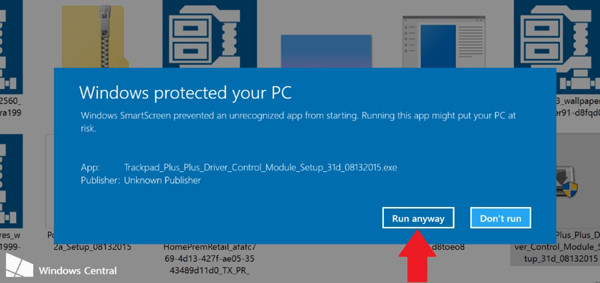 |
| Hướng dẫn kích hoạt trackpad MacBook chạy Windows 10: Bấm “Run anyway”. |
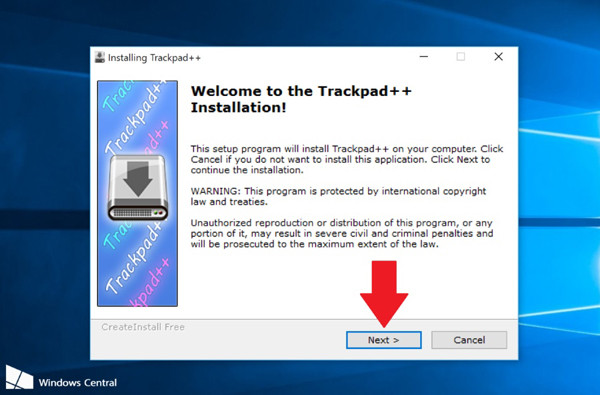 |
| Hướng dẫn kích hoạt trackpad MacBook chạy Windows 10: Bấm Next để tiếp tục quá trình cài đặt ứng dụng Trackpad++. |
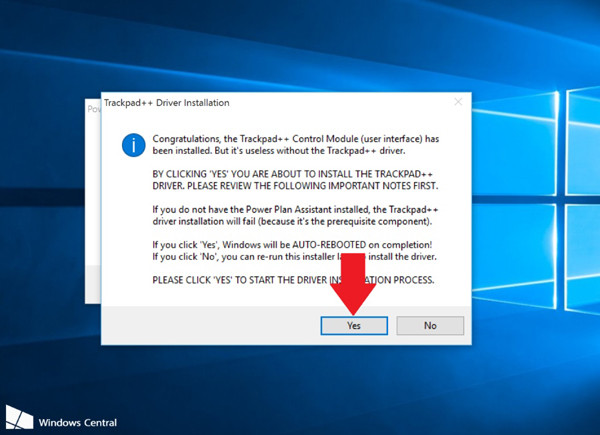 |
| Hướng dẫn kích hoạt trackpad MacBook chạy Windows 10: Bấm chọn Yes để cài đặt driver. |
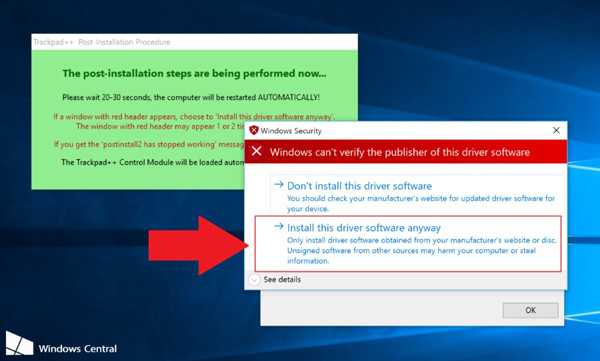 |
| Hướng dẫn kích hoạt trackpad MacBook chạy Windows 10: Bấm chọn “Install this driver software anyway” nếu bảng cảnh báo hiện ra. |
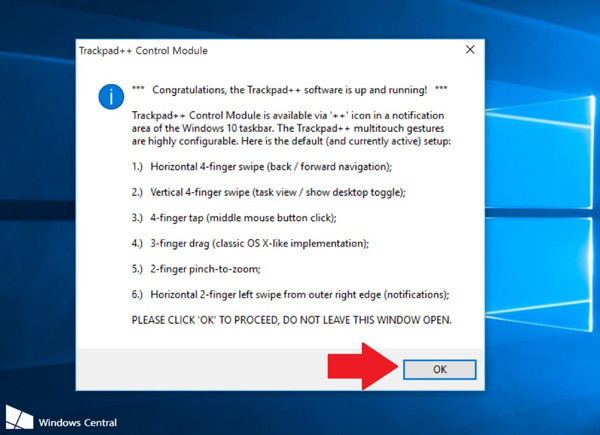 |
| Hướng dẫn kích hoạt trackpad MacBook chạy Windows 10: Bấm nút OK để hoàn thành cài đặt Trackpad++. |
Bước 5: Mở Trackpad++ lên và bắt đầu tùy chỉnh. Ví dụ để MacBook có những thao tác cảm ứng trackpad mà Windows 10 vay mượn, ở mục 3 Finger Gestures hãy chọn Task View Toggle cho Swipe Up, Start Menu Toggle cho Tap và Minimize Apps Toggle cho Swipe Down…
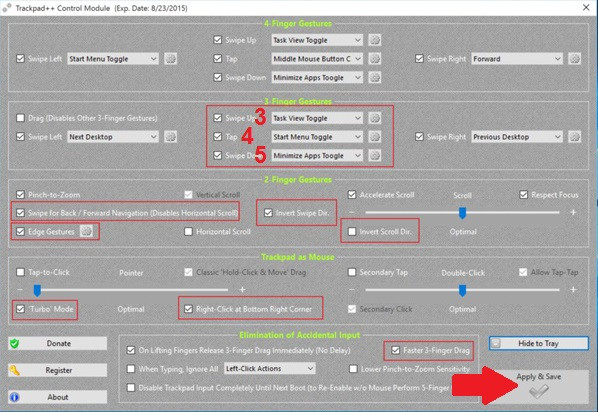 |
| Hướng dẫn kích hoạt trackpad MacBook chạy Windows 10: Mở Trackpad++ lên và bắt đầu tùy chỉnh như khuyến nghị trong các khung đỏ. Ví dụ để MacBook có những thao tác cảm ứng trackpad mà Windows 10 vay mượn, ở mục 3 Finger Gestures hãy chọn Task View Toggle cho Swipe Up (3), Start Menu Toggle cho Tap (4) và Minimize Apps Toggle cho Swipe Down (5)… |


































